ضغط الصور بدون استخدام برامج وتقليل حجمها
ضغط الصور هو من الأمور الهامة، بحيث أننا سنتمكن من تقليل حجم الصور كبيرة الحجم وبدون التخلي عن عنصر الجودة بعد اجراء عملية الضغط. اليوم في هذا المقال سنضع لكم طريقة رائعة تُمكنك من ضغط الصور بدون استخدام برامج أو تطبيقات سواء على أجهزة الكمبيوتر أو الهواتف المحمولة. سنستخدم في هذه الطريقة أحد الأدوات التي تطورها شركة جوجل وهي أداة Google Squoosh، حيث تسمح لك هذه الأداة المُميزة بضغط الصور بأي صيغة مع الحفاظ على جودة الصور بنسبة كبيرة ودون مُلاحظة أنه تم ضغط الصورة من الأساس. ننوه أيضًا أن الأداة ستُفيدك جدًا في التعامل مع الصور التي يتم إلتقاطها بواسطة كاميرات الهواتف الذكية، حيث أن هذه الصور تكون في الأغلب كبيرة الحجم وتحتاج إلى اجراء عملية ضغط لها.
كيفية ضغط الصور:
كما ذكرت فإن الأداة ليست عبارة عن برنامج يتم تحميله على الكمبيوتر أو الهاتف، وإنما هي عبارة عن أداة أون لاين يتم فتحها عن طريق مُتصفح الانترنت الذي تستخدمه سواء مُتصفح جوجل كروم أو فايرفوكس أو غيرهما. فكرة الأداة تعتمد على ضغط الصور عن طريق التحكم في اعدادات صيغة الصورة. في البداية ستحتاج إلى الدخول إلى موقع الأداة من خلال هذا الرابط.
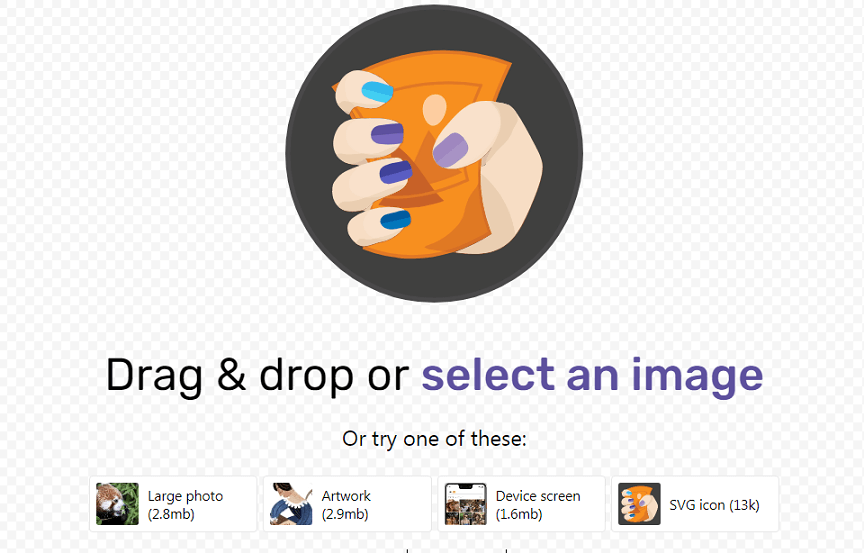
بعد أن دخلنا على موقع الأداة، فإنه سيظهر لك كما بالصورة بالأعلى، وكُل ما عليك لاختيار صورة هو الضغط على “Select an Image”، أو يُمكنك استخدام خاصية السحب والافلات من أجل اختيار صورة من جهازك. بعد أن نحدد الصورة المطلوبة، فإن الموقع سيظهرها لك وسيظهر لك شريط رأسي مُتحرك يمينًا ويسارًا. الفائدة من هذا الشريط الرأسي هو مُشاهدة تأثير عملية الضغط على الصورة من حيث الجودة. بشكل عام لن تلاحظ فرق كما بالصورة التالية.
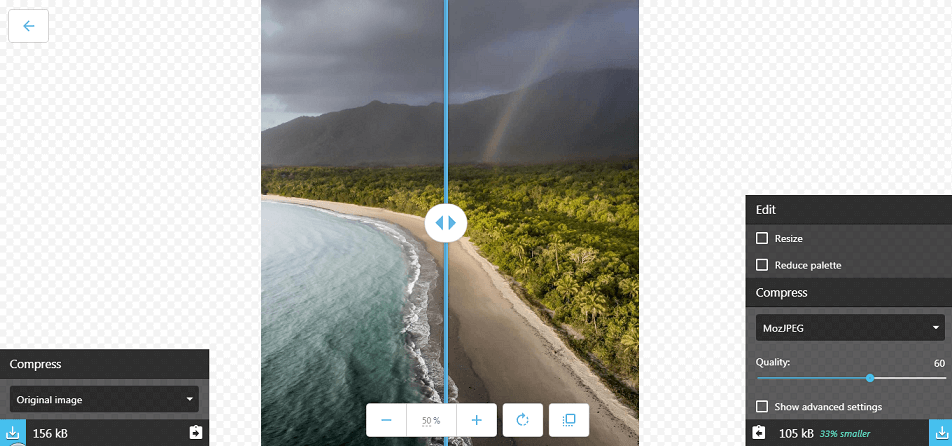
يُمكنك الضغط على علامة + من أجل تكبير الصورة لملاحظة الفرق قبل الضغط وبعد الضغط. من ناحية اليمين ستجد قائمة التعديل Edit كما هو مُبين. الآن يُمكنك التحكم في جودة الصورة من خلال تغيير مؤشر الجودة Quality سواء لناحية اليسار أو لليمين. ستقوم الأداة بحساب حجم الصورة النهائي بعد اختيار جودة مُحددة. في أقصى اليسار يظهر لك حجم الصورة قبل الضغط، أما ناحية اليمين يظهر لك حجم الصورة النهائي بعد أن يتم ضغطها، وكما تلاحظون الفرق في الحجم مع الحفاظ على جودة الصورة.
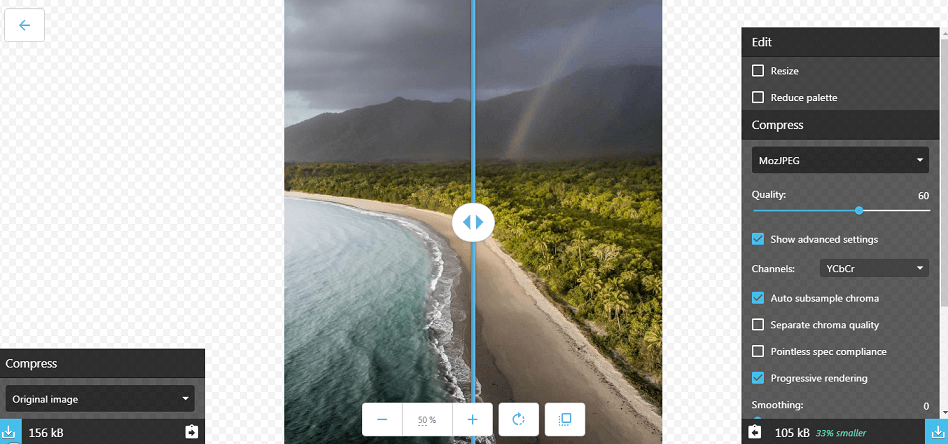
يوجد خيارات أخرى في الأداة مثل Resize، حيث يُمكنك تحديد هذا الخيار ليظهر لك مُستطيل للتحكم في عرض الصورة ومُستطيل آخر للتحكم في ارتفاع الصورة. يوجد أيضًا خيار للتحكم في ألوان الصورة وهو
Reduce palette، كما يُمكنك الضغط على Show advanced settings للمزيد من التحكم في الصورة. بعد أن تنتهي من ضبط الاعدادات المُناسبة لك، يُمكنك الضغط على زر التحميل Download ليتم تحميل الصورة على جهازك.
تابع أيضًا:
